Vous venez de faire l’acquisition d’un serveur NAS de marque Synology ? Procédons sans plus tarder à l’installation de la dernière version du système d’exploitation, DiskStation Manager 4.1.
Avant-propos
Ce tutoriel est la première étape de mise en route d’un NAS Synology : l’installation du système d’exploitation comme pour n’importe quel ordinateur.
N.B : les tutoriels de la catégorie NAS sont réservés à des utilisateurs avancés ou à des utilisateurs qui aiment bidouiller pour apprendre de leurs erreurs.
Étape n°1 – Téléchargement de DiskStation Manager
Commencez par insérer le CD d’installation dans votre lecteur à partir d’un ordinateur connecté au réseau. Il peut aussi bien s’agir d’un PC que d’un Mac.
Lancez donc Synology Assistant ou téléchargez-le directement à partir du Download Center de Synology.
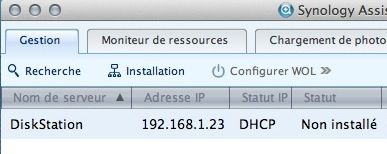
Un premier écran vous informe d’un statut Non installé ce qui, vous vous en doutez, est normal. Cliquez simplement sur le bouton Installation.
Indiquez ensuite le chemin du fichier d’installation portant l’extension PAT. Il s’agit du système d’exploitation DiskStation Manager ou DSM dont la dernière version peut être obtenue là encore sur le Download Center.
Je vous conseille de télécharger DSM 4.1 ou supérieur et d’oublier les anciennes versions présentes sur les CD fournis. Une fois téléchargée, localisez le fichier d’installation et faites Suivant.
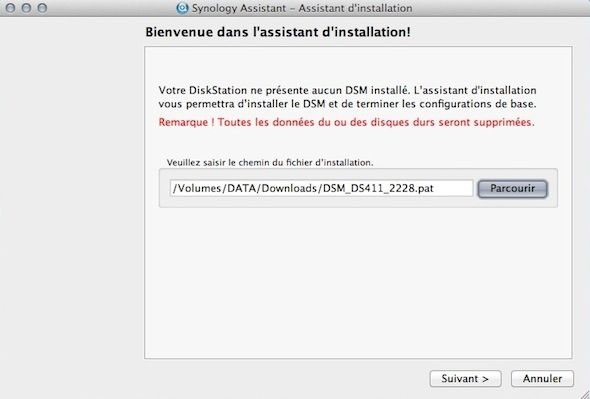
Étape n°2 – Création du compte admin
L’assistant vous demande alors de saisir par deux fois le mot de passe du compte admin – qui sera préférable de supprimer par la suite. Donnez également un nom à votre serveur puis faites Suivant.
Privilégiez un volume de type Synology Hybrid RAID (SHR) pour une gestion simplifiée, sécurisée et performante de vos données.
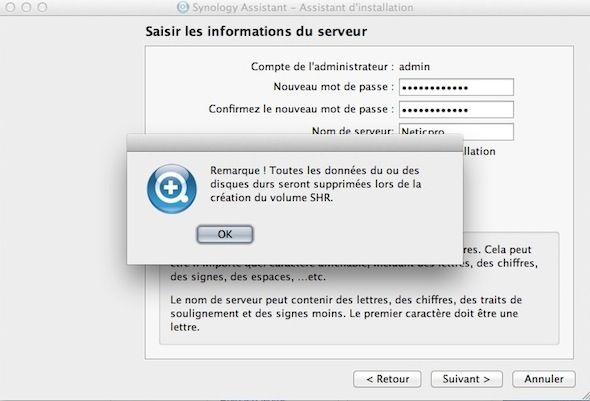
Passez outre cet avertissement en cliquant sur OK, il n’y a rien à supprimer s’il s’agit d’une première installation. Faites donc Suivant.
Étape n°3 – Installation de DiskStation Manager
L’installation débute et prendra environ 10 minutes.
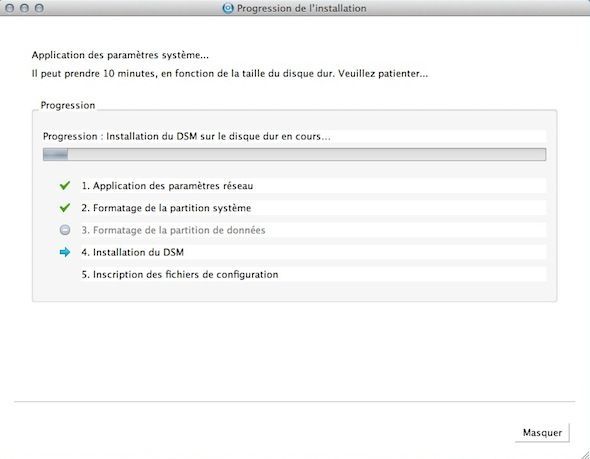
Étape n°4 – Lancement de DiskStation Manager
Une fois terminée, vous serez en mesure de vous connecter soit à partir de l’assistant soit en saisissant l’adresse IP directement dans le navigateur Internet.

A vous les joies de la découverte de ce merveilleux système d’exploitation qu’est DiskStation Manager, puissant et personnalisable à souhait.

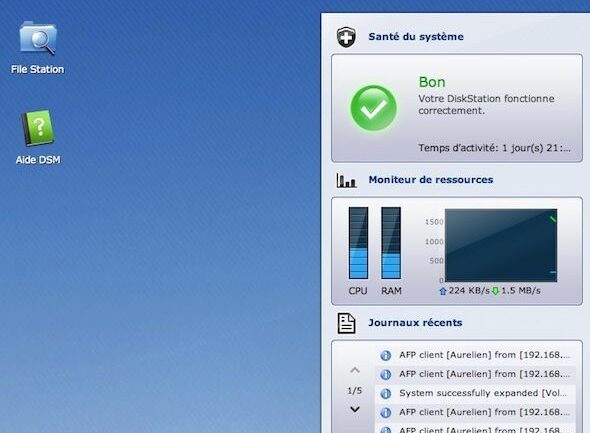
No comment